SharePoint 및 OneDrive용 Data Residency
Data Residency 약정 사용 가능
제품 약관
필수 조건:
- 테넌트는지역 지역 지리, 유럽 연합 또는 미국 가입 국가/지역을 포함합니다.
약정:
현재 언어에 대해서는 개인 정보 및 보안 제품 약관을 참조하고 “핵심 온라인 서비스의 미사용 고객 데이터 위치” 섹션을 확인하세요.
고급 Data Residency 추가 기능
필수 조건:
- 테넌트는지역 지역 지리 또는 확장된 지역 지역에 가입 국가/지역을 포함합니다.
- 테넌트는 테넌트 내 모든 사용자에 대해 유효한 고급 Data Residency 구독을 가집니다.
- SharePoint 구독 고객 데이터는 로컬 지역 지리 또는 확장된 지역 지역에 프로비전됩니다.
약정:
SharePoint 및 OneDrive에 대한 특정 고객 데이터 미사용 약 정은 ADR 약정 페이지를 참조하세요.
Multi-Geo 추가 기능
필수 조건:
- 테넌트는위성 지리에 할당된 모든 사용자를 포함하는 유효한 다중 지역 구독을 가지고 있습니다.
- 고객에게 활성 기업계약 있어야 합니다.
- 구매한 전체 Multi-Geo 단위는 테넌트 내 전체 적격 라이선스의 5% 이상이어야 합니다.
약정:
고객은 Multi-Geo에서 지원하는 모든 위성 지리에 SharePoint/OneDrive 사용자를 할당할 수 있습니다(섹션 4.1.3 참조). 다음 고객 데이터는 관련 위성 지리에 저장됩니다.
- SharePoint 사이트 콘텐츠 및 해당 사이트에 저장된 파일 및 OneDrive에 업로드된 파일.
고급 Data Residency 사용하여 마이그레이션
SharePoint가 이동되면 다음 서비스에 대한 데이터도 이동됩니다.
- OneDrive
- Microsoft 365 비디오 서비스
- 브라우저의 Office
- 엔터프라이즈용 Microsoft 365 앱
- Microsoft 365용 Visio Pro
SharePoint 데이터 이동을 완료한 후 다음 효과 중 일부가 표시될 수 있습니다.
Microsoft 365 Video Services
- 비디오의 데이터 이동은 SharePoint의 나머지 콘텐츠에 대한 이동보다 오래 걸립니다.
- SharePoint 콘텐츠를 이동한 후에는 비디오를 재생할 수 없는 시간 프레임이 있습니다.
- 이전 데이터 센터에서 코드 변환된 복사본을 제거한 후 새로운 데이터 센터에서 다시 코드 변환을 수행하기 때문입니다.
검색
SharePoint 데이터를 이동하는 과정에서 검색 인덱스 및 검색 설정을 새 위치로 마이그레이션합니다. SharePoint 데이터 이동을 완료 할 때까지 원래 위치의 인덱스에서 사용자에게 계속 서비스를 제공합니다. 새 위치에서 SharePoint 데이터 이동을 완료한 후 검색이 자동으로 콘텐츠 크롤링을 시작합니다. 이 시점부터 마이그레이션된 인덱스에서 사용자에게 서비스를 제공합니다. 마이그레이션 후 발생하는 콘텐츠 변경 내용은 크롤링하기 전까지 마이그레이션된 인덱스에 포함되지 않습니다. 대부분의 고객은 SharePoint 데이터 이동을 완료한 직후에 결과가 덜 신선하다는 것을 알지 못하지만, 일부 고객은 처음 24~48시간 동안 신선도가 저하될 수 있습니다.
영향을 받는 기능은 다음과 같습니다.
- 검색 결과 및 검색 웹 파트: 마이그레이션 후 발생한 변경 내용은 크롤링하기 전까지 결과에 포함되지 않습니다.
- Delve: 마이그레이션 후 발생한 변경 내용은 크롤링하기 전까지 Delve에 포함되지 않습니다.
- 사이트에 대한 인기도 및 검색 보고서: 새 위치의 Excel 보고서 수에는 SharePoint 데이터 이동을 완료한 후 실행된 사용량 보고서의 마이그레이션된 수와 개수만 포함됩니다. 중간 기간의 모든 수는 손실되며 복구할 수 없습니다. 이 기간은 일반적으로 이틀 정도입니다. 일부 고객은 손실되는 기간이 더 짧거나 길 수도 있습니다.
- 비디오 포털: 비디오 포털의 조회수 및 통계는 Excel 보고서 통계에 따라 달라지므로 Excel 보고서의 손실 기간만큼 비디오 포털에 대한 조회수 및 통계가 손실됩니다.
- eDiscovery: 마이그레이션하는 동안 변경된 항목은 크롤링하기 전까지 표시되지 않습니다.
- DLP(데이터 손실 방지): 항목의 변경 내용을 크롤링하기 전까지는 항목에 정책이 적용되지 않습니다.
마이그레이션의 일부로 기본 프로비전된 지리가 변경되고 모든 새 콘텐츠가 새 기본 프로비전된 지리에 저장됩니다. 기존 콘텐츠는 관리 센터의 SharePoint 데이터 위치를 처음 변경한 후 최대 90일 동안 영향을 주지 않고 백그라운드에서 이동합니다.
SharePoint 2013 워크플로
SharePoint 워크플로 기능을 현대화하기 위한 지속적인 노력의 일환으로 이전에 SharePoint 2013 워크플로 서비스의 사용 중지 계획을 발표했습니다. 이 계획에 따라 SharePoint 2013 워크플로는 멕시코와 스페인의 새로운 지역 또는 출시할 수 있는 향후 지역 지역에서 사용할 수 없습니다. 즉, SharePoint 데이터를 새 지역으로 마이그레이션하는 경우 비즈니스 프로세스 및 시나리오에 SharePoint 2013 워크플로를 사용할 수 없습니다.
사용 중지 계획 및 SharePoint 워크플로에 대한 대안에 대한 자세한 내용은 위의 링크를 참조하세요. 질문이나 문제가 있는 경우 Microsoft 지원에 문의하세요.
SharePoint/OneDrive의 다중 지역 기능
중요
현재 사이트 이동에 영향을 주는 BCS의 사용 중지로 인해 알려진 문제가 있습니다. 현재 수정 작업이 진행 중입니다. 현재 문제가 발생하는 경우 -SuppressBcsCheck 매개 변수를 사용하는 동안 PowerShell cmdlet을 사용해 보세요.
OneDrive 및 SharePoint의 다중 지역 기능을 사용하면 지정된 매크로 지역 지리 또는 로컬 지역 지리에 저장된 SharePoint 팀 사이트 및 Microsoft 365 그룹 사서함과 같은 공유 리소스를 제어할 수 있습니다.
각 사용자, 그룹 사서함 및 SharePoint 사이트에는 매크로 지역 지리 또는 지역 지역 지리(관련 데이터가 저장될 위치)를 나타내는 PDL(기본 데이터 위치)이 있습니다. 사용자가 만든 Microsoft 365 그룹 또는 SharePoint 사이트와 함께 사용자의 개인 데이터(Exchange 사서함 및 OneDrive)는 데이터 상주 요구 사항을 충족하기 위해 지정된 매크로 지역 지리 또는 로컬 지역 지리 위치에 저장할 수 있습니다. 각 매크로 지역 지리 또는 로컬 지역 지리 위치에 대해 서로 다른 관리자를 지정할 수 있습니다 .
사용자는 Office 응용 프로그램, OneDrive 및 검색을 포함한 Microsoft 365 서비스를 사용할 때 원활한 환경을 이용합니다. 자세한 내용은 Multi-Geo 환경에서 사용자 환경을 참조하세요.
참고
테넌트가 Multi-Geo 추가 기능을 사용하도록 설정하면 테넌트 기본 위치 변경이 지원되지 않습니다. 이는 Data Residency 레거시 이동 프로그램 및 고급 Data Residency 추가 기능에도 적용됩니다.
OneDrive
각 사용자의 OneDrive는 사용자의 PDL에 따라 관리자가 프로비저닝하거나 위성 지리 위치로 이동할 수 있습니다. 개인 파일은 다른 매크로 지역 지리 또는 지역지역 지리 위치의 사용자와 공유할 수 있지만 해당 위성 지리 위치에 보관됩니다.
SharePoint 사이트 및 그룹
SharePoint Online 관리 센터에서 Multi-Geo 기능 관리를 이용할 수 있습니다.
사용자가 다중 지역 환경에서 SharePoint 그룹 연결 사이트를 만들 때 해당 PDL을 사용하여 사이트와 연결된 그룹 사서함이 만들어지는 매크로 지역 지리 또는 로컬 지역 지리 위치를 확인합니다. (사용자의 PDL 값이 설정되지 않았거나 위성 지리 위치로 구성되지 않은 매크로 지역 지리 또는 지역 지역 지리 위치로 설정된 경우 사이트 및 사서함은 기본 프로비전된 지리에 만들어집니다.)
Exchange, OneDrive, SharePoint 및 Teams 이외의 Microsoft 365 서비스는 Multi-Geo에서 사용할 수 없습니다. 그러나 이러한 서비스에서 만든 Microsoft 365 그룹 작성자의 PDL 및 해당 Exchange 그룹 사서함으로 구성됩니다. SharePoint 사이트는 해당 매크로 지역 지리 또는 로컬 지역 지리에 프로비전됩니다.
다중 지역 환경 관리
Multi-Geo 환경 설정 및 관리는 SharePoint 관리 센터를 통해 수행됩니다.
다중 지역 환경에서 SharePoint 저장소 할당량
기본적으로 다중 지역 환경의 모든 지리 위치는 사용 가능한 테넌트 스토리지 할당량을 공유합니다.
SharePoint 지리적 스토리지 할당량 설정을 사용하여 각 지리 위치에 대한 스토리지 할당량을 관리할 수 있습니다. Geography 위치에 스토리지 할당량을 할당하면 해당 Geography 위치에 사용할 수 있는 최대 스토리지 양이 되고 사용 가능한 테넌트 스토리지 할당량에서 차감됩니다. 사용 가능한 나머지 테넌트 스토리지 할당량은 특정 스토리지 할당량이 할당되지 않은 구성된 Geography 위치에서 공유됩니다.
모든 지리 위치에 대한 SharePoint 스토리지 할당량은 기본 프로비전된 지리에 연결하여 SharePoint 관리자가 할당할 수 있습니다. 위성 지리 위치의 지리 관리자는 스토리지 할당량을 볼 수 있지만 할당할 수는 없습니다.
지리 위치에 대한 스토리지 할당량 구성
Microsoft SharePoint 관리 셸을 사용하고 기본 프로비전된 지리 위치에 연결하여 지리 위치에 대한 스토리지 할당량을 할당합니다.
한 위치에 저장소 할당량을 할당하려면 cmdlet을 실행합니다.
Set-SPOGeoStorageQuota -GeoLocation <geolocationcode> -StorageQuotaMB <value>
현재 지리 위치에 대한 스토리지 할당량을 보려면 다음을 실행합니다.
Get-SPOGeoStorageQuota
모든 지리 위치에 대한 스토리지 할당량을 보려면 다음을 실행합니다.
Get-SPOGeoStorageQuota -AllLocations
Geography 위치에 할당된 스토리지 할당량을 제거하려면 를 설정합니다StorageQuota value = 0.
Set-SPOGeoStorageQuota -GeoLocation <geolocationcode> -StorageQuotaMB 0
OneDrive 사이트 이동
OneDrive 사이트를 다른 지리 위치로 이동
OneDrive Geography 를 이동하면 사용자의 OneDrive를 다른 지리 위치로 이동할 수 있습니다. OneDrive 지리 이동은 SharePoint 관리자가 수행합니다. OneDrive Geography 이동을 시작하기 전에 OneDrive가 이동 중인 사용자에게 알리고 이동 기간 동안 모든 파일을 닫는 것이 좋습니다. (사용자가 이동하는 동안 Office 클라이언트를 사용하여 문서를 연 경우 이동 완료 시 문서를 새 위치에 저장해야 합니다.) 원하는 경우 이동은 나중에 예약할 수 있습니다.
OneDrive 서비스는 Azure Blob Storage 사용하여 콘텐츠를 저장합니다. 사용자의 OneDrive와 연결된 Storage Blob은 사용자가 사용할 수 있는 대상 OneDrive로부터 40일 이내에 원본에서 대상 Geography 위치로 이동됩니다. 사용자의 OneDrive에 대한 액세스는 대상 OneDrive를 사용할 수 있는 즉시 복원됩니다.
OneDrive 지리 이동 기간(약 2~6시간) 동안 사용자의 OneDrive는 읽기 전용으로 설정됩니다. 사용자는 SharePoint에서 OneDrive 동기화 앱 또는 OneDrive 사이트를 통해 파일에 계속 액세스할 수 있습니다. OneDrive Geography 이동이 완료되면 사용자가 Microsoft 365 앱 시작 관리자의 OneDrive로 이동할 때 대상 지리 위치에서 OneDrive에 자동으로 연결됩니다. 동기화 앱은 새 위치에서 자동으로 동기화를 시작합니다.
이 문서의 절차에는 Microsoft SharePoint PowerShell 모듈이 필요합니다.
사용자에게 정보 전달
지리 위치 간에 OneDrive 사이트를 이동할 때는 예상한 내용을 사용자에게 전달하는 것이 중요합니다. 그러면 사용자의 혼란을 막고 문의 전화를 줄일 수 있습니다. 이동하기 전에 사용자에게 Email 다음 정보를 알릴 수 있습니다.
- 이동이 시작될 것으로 예상되는 시기 및 소요될 것으로 예상되는 시간
- OneDrive 가 이동하는 지리 위치 및 새 위치에 액세스하기 위한 URL
- 이동 중에는 파일을 닫고 편집하지 말아야 합니다.
- 파일 사용 권한 및 공유는 이동의 결과로 변경되지 않습니다.
- Multi-Geo 환경의 사용자 환경에서 예상할 점
이동이 완료되면 OneDrive에서 작업을 재개할 수 있음을 알리는 전자 메일을 사용자에게 보내야 합니다.
OneDrive 사이트 이동 예약
OneDrive 사이트 이동을 미리 예약할 수 있습니다(이 문서의 뒷부분에서 설명). 소수의 사용자로 시작하여 워크플로 및 통신 전략의 유효성을 검사하는 것이 좋습니다. 프로세스에 익숙해지면 다음과 같이 이동을 예약할 수 있습니다.
- 한 번에 이동을 최대 4,000개 예약할 수 있습니다.
- 이동이 시작되면 큐와 주어진 시간에 보류 중인 이동 최대 4,000개를 추가로 예약할 수 있습니다.
- 이동할 수 있는 OneDrive의 최대 크기는 5테라바이트(5TB)입니다.
- 사이트의 목록 항목 수는 100만 개입니다 < .
OneDrive 사이트 이동
OneDrive 지리 이동을 수행하려면 테넌트 관리자가 먼저 사용자의 PDL(기본 데이터 위치)을 적절한 지리 위치로 설정해야 합니다. PDL이 설정되면 OneDrive Geography 이동을 시작하기 전에 PDL 업데이트가 지리 위치 간에 동기화되기까지 최소 24시간 동안 기다립니다.
Geography 이동 cmdlet을 사용하는 경우 다음 구문을 사용하여 사용자의 현재 OneDrive Geography 위치에서 SPO 서비스에 연결합니다.
Connect-SPOService -url https://<tenantName>-admin.sharepoint.com
예: 사용자의 OneDrive ''Matt@contosoenergy.onmicrosoft.com를 이동하려면 사용자의 OneDrive가 EUR 지리 위치에 있으므로 EUR SharePoint 관리 센터에 연결합니다.
Connect-SPOService -url https://contosoenergyeur-admin.sharepoint.com
환경 유효성 검사
OneDrive Geography 이동을 시작하기 전에 환경의 유효성을 검사하는 것이 좋습니다.
모든 지리 위치가 호환되도록 하려면 다음을 실행합니다.
Get-SPOGeoMoveCrossCompatibilityStatus
지리 위치의 목록이 표시되고 콘텐츠를 이동할 수 있는지 여부는 "호환 가능"으로 표시됩니다. 명령에서 “호환되지 않음”을 반환하는 경우 나중에 상태 유효성 검사를 다시 시도하세요.
예를 들어 OneDrive에 하위 사이트를 포함하는 경우 이동할 수 없습니다. 매개 변수와 Start-SPOUserAndContentMove 함께 cmdlet을 -ValidationOnly 사용하여 OneDrive를 이동할 수 있는지 확인할 수 있습니다.
Start-SPOUserAndContentMove -UserPrincipalName <UPN> -DestinationDataLocation <DestinationDataLocation> -ValidationOnly
그러면 OneDrive를 이동할 준비가 되면 성공이 반환되고 이동이 방해되는 이유가 있는 경우 실패가 반환됩니다. OneDrive를 이동할 준비가 되었는지 확인했으면 이동을 시작할 수 있습니다.
OneDrive에 법적 보존이 있는 경우 이동이 진행되고 보존 보존 라이브러리가 사이트에 계속 존재합니다. 이동이 완료되면 새 URL에 보류를 적용하고 나중에 이전 URL의 기존 보류를 제거합니다.
OneDrive 지리적 이동 시작
이동을 시작하려면 다음을 실행합니다.
Start-SPOUserAndContentMove -UserPrincipalName <UserPrincipalName> -DestinationDataLocation <DestinationDataLocation>
다음 매개 변수를 사용합니다.
- UserPrincipalName - OneDrive을 이동할 사용자의 UPN입니다.
- DestinationDataLocation – OneDrive를 이동해야 하는 Geo-Location. 이는 사용자의 기본 설정 데이터 위치와 동일해야 합니다.
예를 들어 의 matt@contosoenergy.onmicrosoft.com OneDrive를 EUR에서 AUS로 이동하려면 다음을 실행합니다.
Start-SPOUserAndContentMove -UserPrincipalName matt@contosoenergy.onmicrosoft.com -DestinationDataLocation AUS
나중에 Geography 이동을 예약하려면 다음 매개 변수 중 하나를 사용합니다.
- PreferredMoveBeginDate – 이 지정된 시간에 이동이 시작될 가능성이 높습니다. 시간은 UTC(협정 세계시)에 지정해야 합니다.
- PreferredMoveEndDate – 이 지정된 시간까지 최선의 노력으로 이동이 완료될 가능성이 높습니다. 시간은 UTC(협정 세계시)에 지정해야 합니다.
OneDrive 지리 이동 취소
cmdlet을 사용하여 이동이 진행 중이거나 완료되지 않은 경우 사용자의 OneDrive의 Geography 이동을 중지할 수 있습니다.
Stop-SPOUserAndContentMove –UserPrincipalName <UserPrincipalName>
여기서 UserPrincipalName은 OneDrive 이동을 중지하려는 사용자의 UPN입니다.
현재 상태 확인
Get-SPOUserAndContentMoveState cmdlet을 사용하여 연결된 Geography에서 OneDrive 지리 이동의 상태 검사 수 있습니다.
다음 표에는 이동 상태에 대한 설명이 나와 있습니다.
| 상태 | 설명 |
|---|---|
| NotStarted | 이동이 시작되지 않았습니다. |
| InProgress(n/4) | 이동은 다음 상태 중 하나에서 진행 중입니다.
|
| 성공 | 이동이 성공적으로 완료되었습니다. |
| Failed | 이동이 실패했습니다. |
특정 사용자의 이동 상태 찾으려면 UserPrincipalName 매개 변수를 사용합니다.
Get-SPOUserAndContentMoveState -UserPrincipalName <UPN>
연결된 Geography 위치 안팎의 모든 이동 상태 찾으려면 NotStarted, InProgress, Success, Failed, All 값 중 하나와 함께 MoveState 매개 변수를 사용합니다.
Get-SPOUserAndContentMoveState -MoveState <value>
이동 상태에 대한 자세한 설명을 위해 Verbose 매개 변수를 추가할 수도 있습니다.
사용자 환경
OneDrive의 사용자가 OneDrive를 다른 지리 위치로 이동하는 경우 중단을 최소화해야 합니다. 이동 중에 간단한 읽기 전용 상태 외에도 이동이 완료되면 기존 링크 및 사용 권한이 예상대로 계속 작동합니다.
사용자의 OneDrive
이동이 진행되는 동안 사용자의 OneDrive는 읽기 전용으로 설정됩니다. 이동이 완료되면 사용자가 Microsoft 365 앱 시작 관리자 또는 웹 브라우저의 OneDrive로 이동할 때 새 지리 위치에서 OneDrive로 이동됩니다.
OneDrive 콘텐츠에 대한 사용 권한
OneDrive 콘텐츠에 대한 권한이 있는 사용자는 이동 중과 완료 후에도 콘텐츠에 계속 액세스할 수 있습니다.
OneDrive 동기화 앱
OneDrive 동기화 앱은 OneDrive 지리 이동이 완료되면 동기화를 자동으로 감지하고 새 OneDrive 위치로 원활하게 전송합니다. 사용자는 다시 로그인하거나 다른 작업을 수행할 필요가 없습니다. (동기화 앱의 버전 17.3.6943.0625 이상이 필요합니다.) OneDrive Geography 이동이 진행되는 동안 사용자가 파일을 업데이트하는 경우 동기화 앱은 이동이 진행되는 동안 파일 업로드가 보류 중임을 알 수 있습니다.
링크 공유
OneDrive Geography 이동이 완료되면 이동된 파일에 대한 기존 공유 링크가 자동으로 새 Geography 위치로 리디렉션됩니다.
OneNote 환경
OneNote Win32 클라이언트 및 UWP(유니버설) 앱은 OneDrive 지리 이동이 완료되면 전자 필기장을 자동으로 검색하고 새 OneDrive 위치와 원활하게 동기화합니다. 사용자는 다시 로그인하거나 다른 작업을 수행할 필요가 없습니다. 사용자에게 표시되는 유일한 표시기는 OneDrive Geography 이동이 진행 중일 때 전자 필 기장 동기화가 실패하는 것입니다. 이 환경은 다음 OneNote 클라이언트 버전에서 사용할 수 있습니다.
- OneNote Win32 – 버전 16.0.8326.2096 이상
- OneNote UWP - 버전 16.0.8431.1006 이상
- OneNote 모바일 앱 - 버전 16.0.8431.1011 이상
Teams 앱
OneDrive Geography 이동이 완료되면 사용자는 Teams 앱에서 OneDrive 파일에 액세스할 수 있습니다. 또한 이동이 완료된 후에도 지리 이동 전에 OneDrive에서 Teams 채팅을 통해 공유되는 파일이 계속 작동합니다.
OneDrive 모바일 앱(iOS)
OneDrive Geography 이동이 완료되면 사용자는 새 OneDrive 위치와 동기화하려면 iOS 모바일 앱에서 로그아웃하고 다시 로그인해야 합니다.
기존의 팔로우된 그룹 및 사이트
팔로우한 사이트 및 그룹은 지리 위치에 관계없이 사용자의 OneDrive에 표시됩니다. 다른 지리 위치에서 호스트되는 사이트 및 그룹은 별도의 탭에서 열립니다.
Delve 지역 URL 업데이트
사용자는 OneDrive를 새 지리 로 이동한 후에만 PDL에 해당하는 Delve Geography로 전송됩니다.
SharePoint 사이트 또는 SharePoint Embedded 컨테이너 사이트 이동
SharePoint 사이트 또는 SharePoint Embedded 컨테이너 사이트를 다른 지리 위치로 이동
SharePoint 사이트 지리를 이동하면 SharePoint 사이트 및 SharePoint Embedded 컨테이너 사이트를 다중 지역 환경 내의 다른 지리 위치로 이동할 수 있습니다. 지리 위치 간에 이동할 수 있는 사이트 유형은 다음과 같습니다.
- Microsoft Teams와 연결된 사이트를 포함하여 Microsoft 365 그룹 연결 사이트
- Microsoft 365 그룹 연결이 없는 최신 사이트
- 클래식 SharePoint 사이트
- 커뮤니케이션 사이트
- SharePoint Embedded 컨테이너 사이트(소유자가 그룹인 경우 제외)
참고
지리 위치 간에 사이트를 이동하려면 SharePoint 관리자여야 합니다.
SharePoint 사이트 지리 이동 중에 사이트 콘텐츠에 따라 약 4~6시간 동안 읽기 전용 창이 있습니다.
모범 사례
- 절차에 익숙해지려면 테스트 사이트에서 SharePoint 사이트 이동을 수행해 보세요.
- 이동을 예약하거나 수행하기 전에 사이트를 이동할 수 있는지 여부를 확인합니다.
- 가능한 경우 사용자 영향을 줄이기 위해 업무 외 시간에 지역 간 사이트 이동을 예약합니다.
- 사이트가 이동하기 전에 영향을 받은 사용자와 통신합니다.
사용자에게 정보 전달
지리 위치 간에 SharePoint 사이트를 이동할 때는 사이트 사용자(일반적으로 사이트를 편집할 수 있는 모든 사용자)에게 예상되는 사항을 전달하는 것이 중요합니다. 그러면 사용자의 혼란을 막고 문의 전화를 줄일 수 있습니다. 이동하기 전에 사이트의 사용자에게 이메일로 다음 정보를 전달합니다.
- 이동이 시작될 것으로 예상되는 시기 및 소요되는 시간.
- 사이트가 이동하는 지리 위치 및 새 위치에 액세스할 URL입니다.
- 이동 중에는 파일을 닫고 편집하지 말아야 합니다.
- 파일 사용 권한 및 공유는 이동으로 인해 변경되지 않습니다.
- 다중 지역 환경의 사용자 환경에서 기대할 수 있는 사항입니다.
이동이 완료되면 사이트 사용자에게 전자 메일을 보내 사이트 작업을 다시 시작할 수 있음을 알려야 합니다.
SharePoint 사이트 이동 예약
SharePoint 사이트 이동을 사전에 예약할 수 있습니다(이 문서의 뒷부분에서 설명). 이동 작업은 다음과 같이 예약할 수 있습니다.
- 한 번에 이동을 최대 4,000개 예약할 수 있습니다.
- 이동이 시작되면 큐와 주어진 시간에 보류 중인 이동 최대 4,000개를 추가로 예약할 수 있습니다.
- 이동할 수 있는 SharePoint 사이트의 최대 크기는 5테라바이트(5TB)입니다.
- 사이트의 목록 항목 수는 100만 개입니다 < .
나중에 SharePoint 사이트 Geography 이동을 예약하려면 이동을 시작할 때 다음 매개 변수 중 하나를 포함합니다.
- PreferredMoveBeginDate – 이 지정된 시간에 이동이 시작될 가능성이 높습니다.
- PreferredMoveEndDate – 이 지정된 시간까지 최선의 노력으로 이동이 완료될 가능성이 높습니다.
두 매개 변수 모두 시간이 UTC(협정 세계시)로 지정되어야 합니다.
사이트 이동
SharePoint 사이트 지리 이동을 사용하려면 사이트가 있는 지리 위치의 SharePoint 관리 URL에서 연결하고 이동을 수행해야 합니다.
예를 들어 사이트 URL이 인 https://contosohealthcare.sharepoint.com/sites/Turbines경우 에서 SharePoint 관리 URL에 https://contosohealthcare-admin.sharepoint.com연결합니다.
Connect-SPOService -Url https://contosohealthcare-admin.sharepoint.com
환경 유효성 검사
사이트 이동을 예약하기 전에 먼저 유효성 검사를 수행하여 사이트를 이동할 수 있는지를 확인하는 것이 좋습니다.
다음을 사용하여 사이트 이동을 지원하지 않습니다.
- Business Connectivity Services
- InfoPath 양식
- IRM(정보 권한 관리) 서식 파일 적용됨
참고
Microsoft 365 보관으로 보관된 사이트는 이동하기 전에 다시 활성화해야 합니다. 이동이 진행되는 동안 사이트 보관은 지원되지 않습니다.
모든 Geography 위치가 호환되는지 확인하려면 를 실행합니다 Get-SPOGeoMoveCrossCompatibilityStatus. 그러면 모든 지리 위치와 환경이 대상 Geography 위치와 호환되는지 여부가 표시됩니다.
사이트의 유효성만을 검사하려면 Start-SPOSiteContentMove와 -ValidationOnly 매개 변수를 사용하여 사이트를 이동할 수 있는지 여부를 확인합니다. 예:
Start-SPOSiteContentMove -SourceSiteUrl <SourceSiteUrl> -ValidationOnly -DestinationDataLocation <DestinationLocation>
사이트를 이동할 준비가 되면 성공 이 반환되고 차단된 조건이 있으면 실패 가 반환됩니다.
연결된 Microsoft 365 그룹 또는 SharePoint Embedded 컨테이너 사이트가 없는 사이트에 대한 SharePoint 사이트 지리 이동 시작
기본적으로 사이트의 초기 URL은 대상 지리 위치의 URL로 변경됩니다. 예시:
https://Contoso.sharepoint.com/sites/projectx에서 https://ContosoEUR.sharepoint.com/sites/projectx로
Microsoft 365 그룹 연결이 없는 사이트의 경우 매개 변수를 사용하여 -DestinationUrl 사이트의 이름을 바꿀 수도 있습니다. 예시:
https://Contoso.sharepoint.com/sites/projectx에서 https://ContosoEUR.sharepoint.com/sites/projecty로
이동의 일부로 사이트 이름을 바꾸는 이 기능은 SharePoint Embedded 컨테이너 사이트에는 적용되지 않습니다.
사이트 이름을 변경하지 않고 사이트 이동을 시작하려면 다음을 실행합니다.
Start-SPOSiteContentMove -SourceSiteUrl <siteURL> -DestinationDataLocation <DestinationDataLocation>
SharePoint Embedded 컨테이너 사이트에 대한 SourceSiteUrl을 얻으려면 SharePoint Embedded 관리자 cmdlet을 사용해야 합니다. PowerShell cmdlet을 Get-SPOContainer 사용하고 컨테이너 ID를 매개 변수로 -Identity 전달하여 특정 컨테이너의 사이트 URL을 확인할 수 있습니다.
SharePoint Embedded 컨테이너 사이트가 개별 사용자가 소유한 경우 컨테이너 사이트는 사용자의 PDL(기본 데이터 위치)과 일치하는 지리로만 이동할 수 있습니다.
또한 사이트 이름을 변경하면서 사이트 이동을 시작하려면(SharePoint Embedded 컨테이너 사이트 제외) 다음을 실행합니다.
Start-SPOSiteContentMove -SourceSiteUrl <siteURL> -DestinationUrl <DestinationSiteURL>
동일한 명령에서 -DestinationDataLocation 및 -DestinationUrl 매개 변수를 사용할 수 없습니다.
Microsoft 365 그룹 연결 사이트에 대한 SharePoint 사이트 Geography 이동 시작
Microsoft 365 그룹 연결 사이트를 이동하려면 SharePoint 관리자가 먼저 Microsoft 365 그룹의 PDL(기본 데이터 위치) 특성을 변경해야 합니다.
Microsoft 365 그룹에 대한 PDL을 설정하려면 다음을 수행합니다.
Set-SPOUnifiedGroup -PreferredDataLocation <PDL> -GroupAlias <GroupAlias>
Get-SPOUnifiedGroup -GroupAlias <GroupAlias>
PDL을 업데이트하면 사이트 이동을 시작할 수 있습니다.
Start-SPOUnifiedGroupMove -GroupAlias <GroupAlias> -DestinationDataLocation <DestinationDataLocation>
SharePoint 사이트 Geography 이동 취소
cmdlet을 사용하여 이동이 진행 중이거나 완료되지 않은 경우 SharePoint 사이트 Geography 이동을 중지할 Stop-SPOSiteContentMove 수 있습니다.
SharePoint 사이트 Geography 이동의 상태 확인
다음 cmdlet을 사용하여 연결된 지리 외부의 사이트 이동 상태 확인할 수 있습니다.
- Get-SPOSiteContentMoveState (비그룹 연결 사이트 및 SharePoint Embedded 컨테이너 사이트)
- Get-SPOUnifiedGroupMoveState (그룹 연결 사이트)
-SourceSiteUrl 매개 변수를 사용하여 이동 상태를 볼 사이트를 지정합니다.
다음 표에는 이동 상태에 대한 설명이 나와 있습니다.
| 상태 | 설명 |
|---|---|
| 트리거 준비 완료 | 이동이 시작되지 않았습니다. 이동을 시작하려면 관련 PowerShell cmdlet을 실행해야 합니다. |
| 예약됨 | 이동이 큐에 있지만 아직 시작되지 않았습니다. |
| InProgress(n/4) | 이동은 유효성 검사(1/4), 백업(2/4), 복원(3/4), 정리(4/4) 중 하나에서 진행 중입니다. |
| 성공 | 이동이 성공적으로 완료되었습니다. |
| Failed | 이동이 실패했습니다. |
| 중지됨 | 관리자가 아직 큐에 대기 중인 동안 이동이 취소되었습니다. |
| NotSupported | PDL이 잘못되었기 때문에 이동을 처리할 수 없습니다. |
| 일정이 | 이동이 성공하지 못했고 또 다른 시도를 위해 다시 예약되고 있습니다. |
-Verbose 옵션을 적용하여 이동에 대한 추가 정보를 표시할 수도 있습니다.
사용자 환경
사이트 사용자는 사이트를 다른 지리 위치로 이동할 때 중단을 최소화해야 합니다. 이동 중에 간단한 읽기 전용 상태 외에도 이동이 완료되면 기존 링크 및 사용 권한이 예상대로 계속 작동합니다.
Site
이동이 진행되는 동안 사이트는 읽기 전용으로 설정됩니다. 이동이 완료되면 사용자가 책갈피 또는 사이트에 대한 다른 링크를 클릭하면 새 Geography 위치의 새 사이트로 이동됩니다.
사용 권한
사이트에 대한 권한이 있는 사용자는 이동하는 동안 및 완료된 후에도 사이트에 계속 액세스할 수 있습니다.
앱 동기화
동기화 앱은 사이트 이동이 완료되면 동기화를 자동으로 감지하고 새 사이트 위치로 원활하게 전송합니다. 사용자는 다시 로그인하거나 다른 작업을 수행할 필요가 없습니다. (동기화 앱의 버전 17.3.6943.0625 이상이 필요합니다.) 이동이 진행되는 동안 사용자가 파일을 업데이트하는 경우 동기화 앱은 이동이 진행되는 동안 파일 업로드가 보류 중임을 알 수 있습니다.
링크 공유
SharePoint 사이트 Geography 이동이 완료되면 이동된 파일에 대한 기존 공유 링크가 자동으로 새 Geography 위치로 리디렉션됩니다.
Office에서 MRU(최근에 사용한) 파일
이동이 완료되면 MRU 서비스의 사이트 URL과 해당 콘텐츠 URL이 업데이트됩니다. 이는 Word, Excel, PowerPoint에 적용됩니다.
OneNote 환경
OneNote Win32 클라이언트 및 UWP(유니버설) 앱은 사이트 이동이 완료되면 전자 필기장을 자동으로 검색하고 새 사이트 위치와 원활하게 동기화합니다. 사용자는 다시 로그인하거나 다른 작업을 수행할 필요가 없습니다. 사이트 이동이 진행 중일 때 사용자에게 보이는 유일한 표시는 전자 필기장 동기화 실패 표시입니다. 이 환경은 다음 OneNote 클라이언트 버전에서 사용할 수 있습니다.
- OneNote Win32 – 버전 16.0.8326.2096 이상
- OneNote UWP - 버전 16.0.8431.1006 이상
- OneNote 모바일 앱 - 버전 16.0.8431.1011 이상
Teams(Microsoft 365 그룹 연결 사이트에 적용 가능)
SharePoint 사이트 Geography 이동이 완료되면 사용자는 Teams 앱에서 Microsoft 365 그룹 사이트 파일에 액세스할 수 있습니다. 또한 지리 이동 전에 사이트에서 Teams 채팅을 통해 공유된 파일은 이동이 완료된 후에도 계속 작동합니다.
SharePoint 사이트 지리 이동은 명령을 사용할 Start-SPOUnifiedGroupMove 때 프라이빗 및 공유 채널을 한 지리에서 다른 지리로 이동하는 사이트를 지원하지 않습니다. 비공개 및 공유 채널을 지원하는 사이트는 원래 지리에 남아 있습니다. 이러한 사이트를 개별적으로 이동하려면 관리자가 명령을 사용하여 Start-SPOSiteContentMove 직접 이동을 시작할 수 있습니다.
SharePoint 모바일 앱(iOS/Android)
SharePoint 모바일 앱은 지리 간 호환되며 사이트의 새 지리 위치를 검색할 수 있습니다.
SharePoint 워크플로
SharePoint 2013 워크플로는 사이트 이동 후 다시 게시해야 합니다. SharePoint 2010 워크플로는 계속해서 정상적으로 작동합니다.
앱
앱을 사용하여 사이트를 이동하는 경우 앱 및 해당 연결을 대상 지리 위치에서 사용할 수 없으므로 사이트의 새 Geography 위치에 있는 앱을 다시 확인해야 합니다.
Power Automate
대부분의 경우 Power Automate Flows는 SharePoint 사이트 Geography 이동 후에도 계속 작동합니다. 이동이 완료되면 테스트하는 것이 좋습니다.
Power Apps
Power Apps는 대상 위치에서 다시 만들어야 합니다.
지리적 위치 간 데이터 이동
SharePoint는 콘텐츠에 Azure Blob Storage 사용하고 사이트 및 해당 파일과 연결된 메타데이터는 SharePoint 내에 저장됩니다. 사이트가 원본 Geography 위치에서 대상 Geography 위치로 이동되면 서비스는 연결된 Blob Storage도 이동합니다. Blob Storage 이동은 약 40일 후에 완료됩니다. 이는 데이터와의 사용자 상호 작용에 영향을 주지 않습니다.
위성 지리 위치에서 SharePoint Multi-Geo 사용
이 문서는 2019년 3월 27일에 SharePoint Multi-Geo 기능이 일반 공급되기 전에 다중 지역 위성 지리 위치를 만들고 위성 지리 위치에서 SharePoint Multi-Geo 사용하도록 설정하지 않은 전역 또는 SharePoint 관리자를 위한 것입니다.
참고
2019년 3월 27일 이후에 새 Geography 위치를 추가한 경우 새 Geography 위치가 OneDrive 및 SharePoint Multi-Geo 이미 사용하도록 설정되어 있으므로 이러한 지침을 수행할 필요가 없습니다.
이러한 지침을 통해 위성 지리 위치에서 SharePoint를 사용하도록 설정할 수 있으므로 Multi-Geo 위성 사용자가 Microsoft 365의 OneDrive 및 SharePoint Multi-Geo 기능을 모두 활용할 수 있습니다.
중요
이 방법은 한 방향 설정만 가능합니다. SPO 모드를 설정하면 지원되는 에스컬레이션 없이는 테넌트를 OneDrive 전용 다중 지역 모드로 되돌리기 수 없습니다.
Geography 위치를 SPO 모드로 설정하려면
Geography 위치를 SPO 모드로 설정하려면 SPO 모드에서 설정하려는 Geography 위치에 연결합니다.
- SharePoint 관리 셸을 열고 다음 코드를 실행하고 확인합니다.
Connect-SPOService -URL "https://$tenantGeo-admin.sharepoint.com" -Credential $credential
Set-SPOMultiGeoExperience
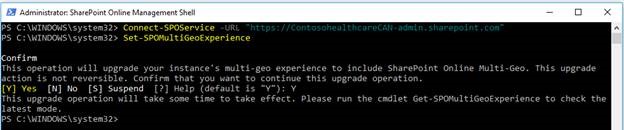
이 작업은 일반적으로 서비스에서 다양한 게시 백을 수행하고 테넌트를 다시 가져오는 동안 약 1시간이 걸립니다. 최소 1시간이 지나면 Get-SPOMultiGeoExperience를 수행해 주세요. 이는 이 지리 위치가 SPO 모드인지 여부를 보여줍니다.
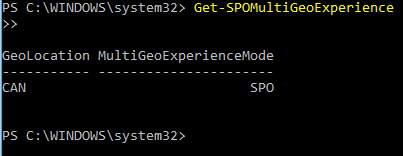
참고
서비스의 특정 캐시는 24시간마다 업데이트되므로 최대 24시간 동안 위성 지리가 ODB 모드에 있는 것처럼 간헐적으로 동작할 수 있습니다. 이로 인해 기술적인 문제가 발생하지 않습니다.
고객 데이터 위치를 확인하려면 어떻게 해야 하나요?
Microsoft 365 관리 센터에서 실제 데이터 위치를 찾을 수 있습니다. 테넌트 관리자는 관리-Settings-Org> 설정->조직 프로필->>데이터 위치로 이동하여 커밋된 데이터의 실제 데이터 위치를 찾을 수 있습니다. 테넌트가 만들어지지 않은 경우 Microsoft 365 평가판에 등록할 때 테넌트가 만들어지게 할 수 있습니다.